إضافة برنامج لاستثناء من الفيروسات
يستخدم معظم المستخدمين بفعالية برنامج مكافحة الفيروسات لضمان أمان النظام وكلمات المرور والملفات. يمكن أن يوفر برنامج مكافحة الفيروسات الجيد الحماية دائمًا على مستوى عالٍ ، ولكن يعتمد الكثير فقط على إجراءات المستخدم. تمنحك العديد من التطبيقات اختيار ما يجب القيام به مع البرامج الضارة ، في رأيهم ، برنامج أو ملفات. لكن البعض لا يقف في الحفل ويقوم على الفور بإزالة الأشياء المريبة والتهديدات المحتملة.
المشكلة هي أن كل حماية يمكن أن تعمل عبثا ، مع الأخذ في الاعتبار برنامج غير ضار. إذا كان المستخدم متأكدًا من أمان الملف ، فعليه أن يحاول وضعه في استثناء. في العديد من برامج مكافحة الفيروسات ، يتم ذلك بطرق مختلفة.
محتوى
إضافة الملف إلى الاستثناءات
لإضافة مجلد إلى استثناءات الحماية من الفيروسات ، تحتاج إلى الحفر قليلاً في الإعدادات. أيضا ، يجدر النظر في أن كل الحماية لها واجهة خاصة بها ، مما يعني أن مسار إضافة ملف قد يكون مختلفًا عن برامج مكافحة الفيروسات الشائعة الأخرى.
كاسبيرسكي المضاد للفيروسات
كاسبيرسكي المضاد للفيروسات يوفر للمستخدمين أقصى درجات الأمان. بالطبع ، يمكن للمستخدم الحصول على مثل هذه الملفات أو البرامج التي تعتبر خطيرة من قبل هذا الفيروس. ولكن في Kaspersky ، فإن وضع الاستثناءات بسيط للغاية.
- انتقل إلى الإعدادات - تكوين الاستثناءات .
- في النافذة التالية ، يمكنك إضافة أي ملف إلى القائمة البيضاء لبرنامج مكافحة فيروسات Kaspersky ولن يتم فحصها بعد الآن.
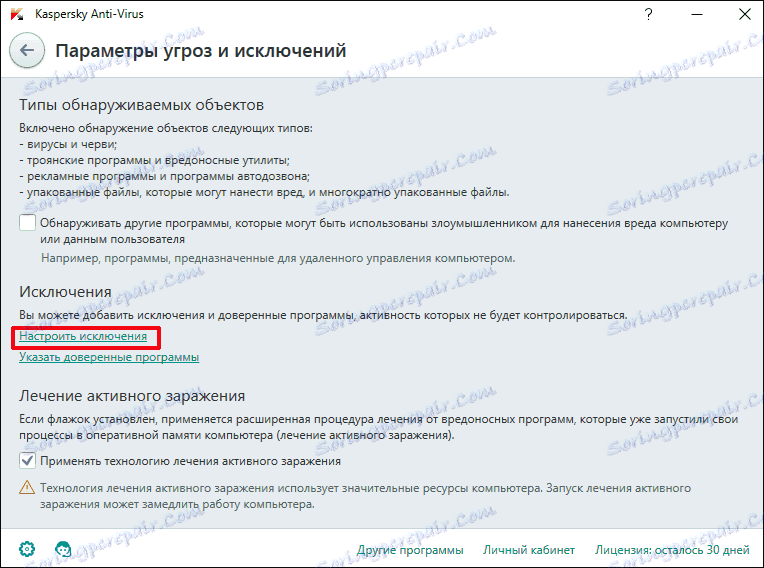
اقرأ المزيد: كيفية إضافة ملف لإعفاءات برنامج Kaspersky Anti-Virus
أفاست لمكافحة الفيروسات مجانا
أفاست لمكافحة الفيروسات مجانا لديه تصميم مشرق والعديد من الوظائف التي يمكن أن تكون مفيدة لأي مستخدم لحماية بياناتهم وبيانات النظام الخاصة بهم. في Avast ، لا يمكنك إضافة برامج فقط ، بل أيضًا روابط إلى مواقع تعتقد أنها آمنة ويتم حظرها بشكل غير عادل.
- لاستبعاد البرنامج ، انتقل إلى "الإعدادات" - "عام" - "استثناءات" .
- في علامة التبويب "مسار الملف" ، انقر فوق "استعراض" وحدد دليل البرنامج الخاص بك.
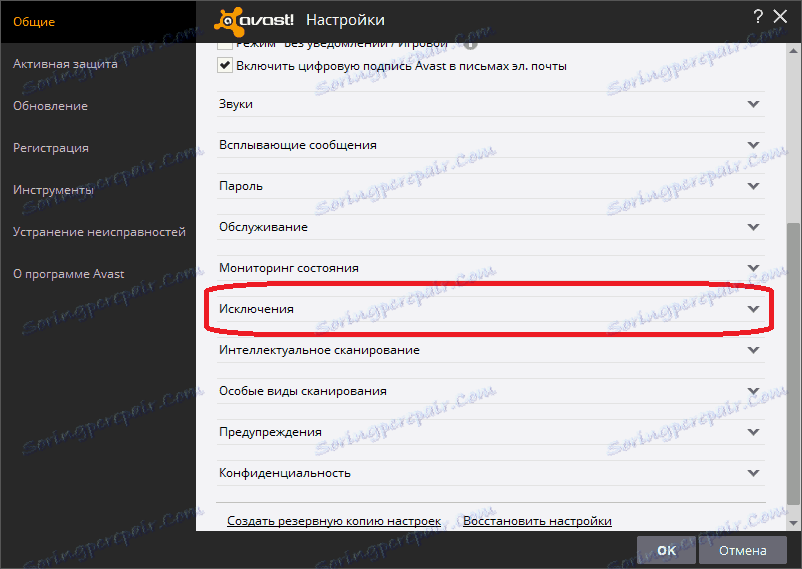
اقرأ المزيد: مضيفا الاستثناءات إلى Avast Free Antivirus Antivirus
أفيرا
أفيرا - برنامج مكافحة الفيروسات الذي حاز على ثقة عدد كبير من المستخدمين. في هذا البرنامج ، يمكنك إضافة إلى برامج الاستثناءات والملفات التي تكون متأكدًا منها. تحتاج فقط إلى الانتقال إلى الإعدادات الموجودة على المسار "System Scanner" - "Settings" - "Search" - "Exceptions" ، ثم حدد المسار إلى الكائن.
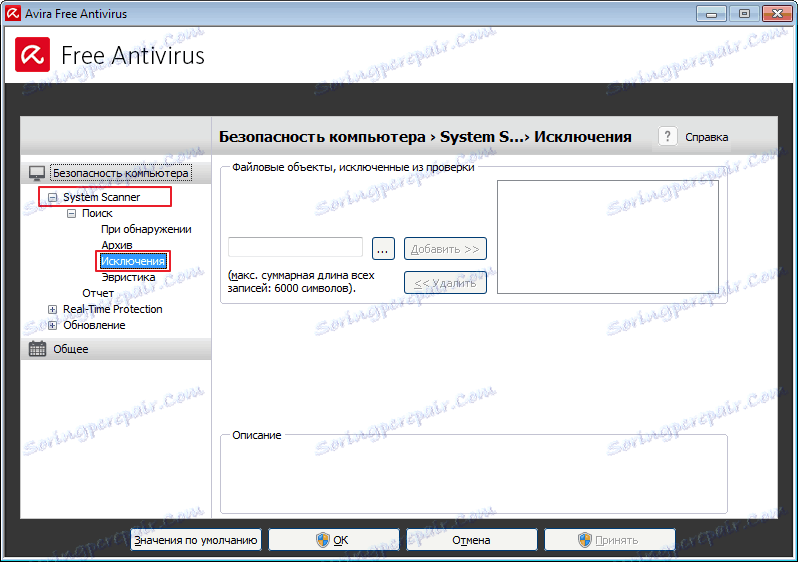
اقرأ المزيد: أضف العناصر إلى قائمة استبعاد Avira
360 مجموع الأمن
Antivirus 360 Total Security يختلف كثيرا عن غيرها من الحمايات الشعبية. تتوفر واجهة مرنة ودعم اللغة الروسية وعدد كبير من الأدوات المفيدة مع الحماية الفعالة ، والتي يمكن تخصيصها حسب ذوقك.
تنزيل مجاني لمكافحة الفيروسات 360 مجموع الأمن
اقرأ أيضا: تعطيل برنامج مكافحة الفيروسات 360 Total Security
- انتقل إلى 360 إجمالي الأمان.
- انقر على الأشرطة الرأسية الثلاثة الموجودة في الجزء العلوي ، وحدد "الإعدادات" .
- انتقل الآن إلى علامة التبويب القائمة البيضاء.
- ستتم مطالبتك بإضافة أي كائن إلى الاستبعادات ، أي لن يقوم جهاز Total Total Security بفحص الكائنات التي تمت إضافتها إلى هذه القائمة.
- لاستثناء مستند وصورة وما إلى ذلك ، حدد "إضافة ملف" .
- في النافذة التالية ، حدد الكائن المطلوب وتأكد من إضافته.
- الآن لن يتم لمسه من قبل مكافحة الفيروسات.
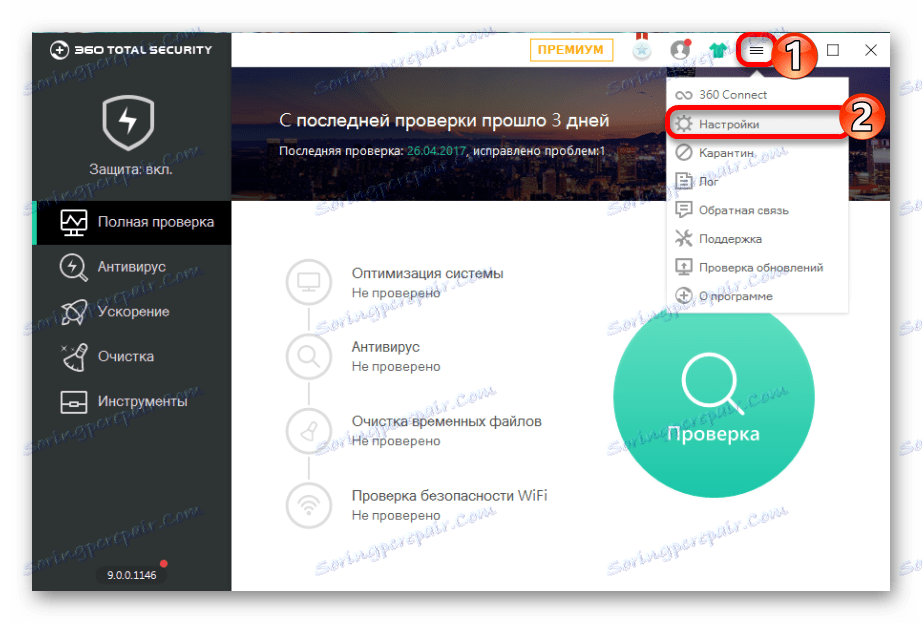
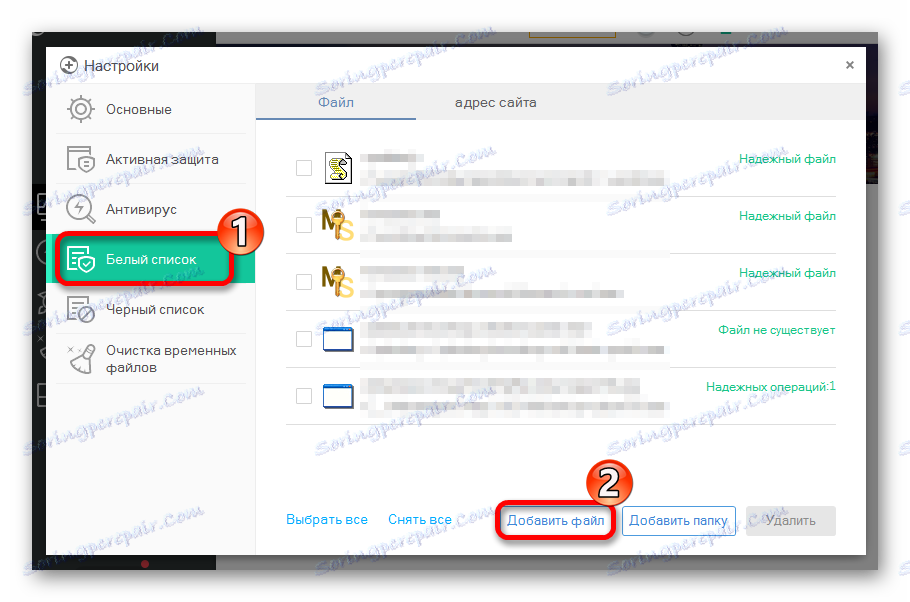

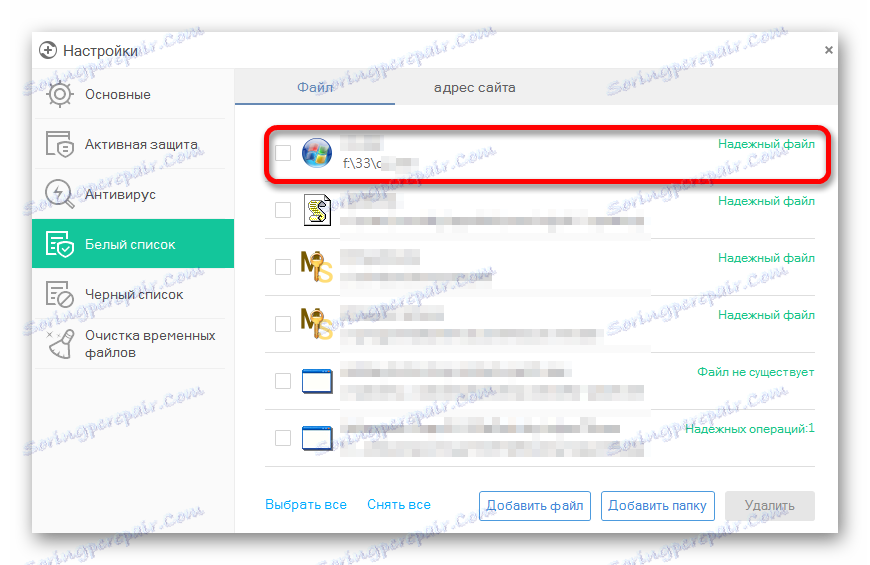
يتم ذلك أيضًا مع المجلد ، ولكن لهذا اخترت "إضافة مجلد" .
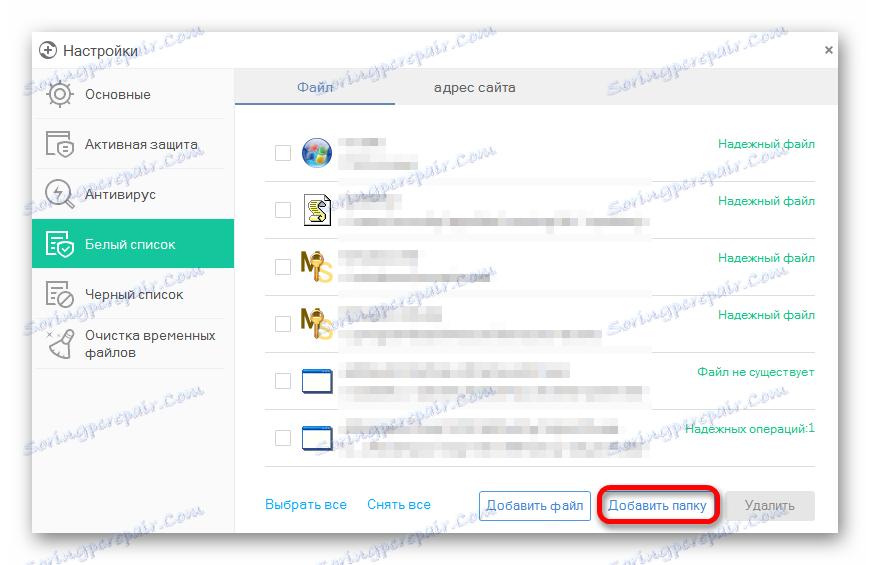
اخترت ما تحتاج وتؤكد في النافذة. لذلك يمكنك القيام بالتطبيق الذي تريد استبعاده. ما عليك سوى تحديد مجلده ولن يتم التحقق منه.
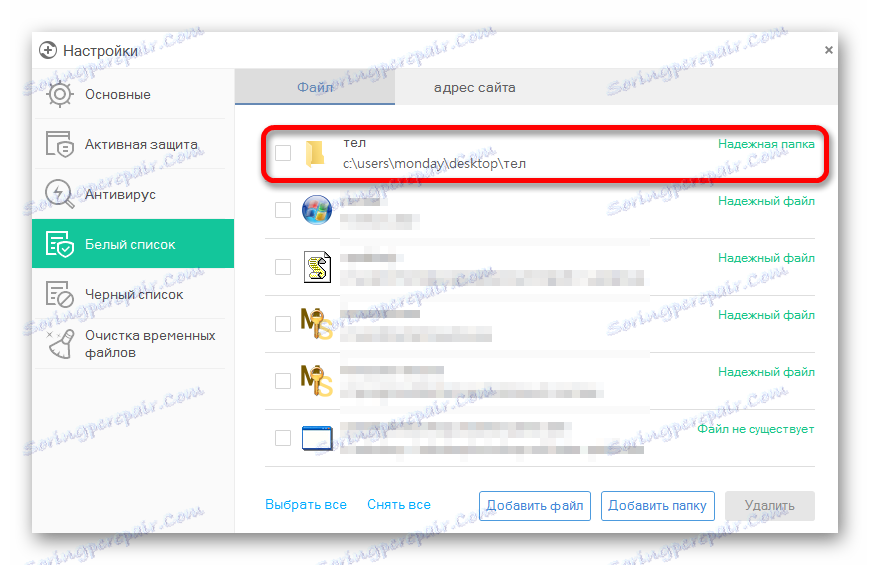
ESET NOD32
ESET NOD32 ، مثل الفيروسات الأخرى ، لديه وظيفة إضافة المجلدات والروابط إلى استثناء. بالطبع ، إذا قارنت سهولة إنشاء قائمة بيضاء في برامج مكافحة الفيروسات الأخرى ، فإن كل شيء في GOD32 يكون مربكًا إلى حد ما ، ولكن في نفس الوقت هناك المزيد من الفرص.
- لإضافة ملف أو برنامج إلى الاستبعادات ، انتقل إلى الإعدادات - حماية الكمبيوتر - حماية نظام الملفات في الوقت الفعلي - تحرير الاستثناءات .
- بعد ذلك ، يمكنك إضافة المسار إلى الملف أو البرنامج الذي تريد استبعاده من المسح الضوئي NOD32.
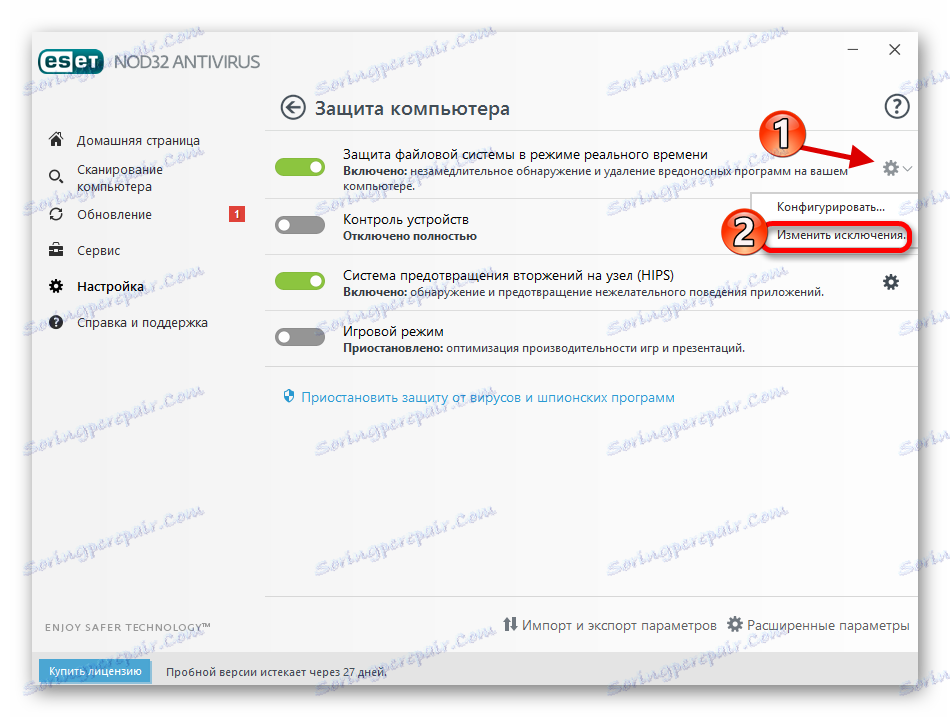
اقرأ المزيد: إضافة كائن إلى الاستثناءات في برنامج مكافحة الفيروسات NOD32
الآن لا تقلق بشأن سلامة بياناتك.